Der er få temaer, der er lige så fleksible og tilpasningsdygtige som det, jeg kan lide at kalde den "usynlige" startskærm. Det er et tema, der kun kunne eksistere på Android, og det er både høj kunst og farce. Det er både en sjov og en funktionel skønhed. Opsætning af dette tema er ret let, det kan arbejde med næsten ethvert tapet, og det er som at gøre din startskærm til et sjovt lille magisk trick.
Dette er den usynlige startskærm, og her kan du trække den ud.
Dette tema er vidunderligt, fordi du kan bruge bogstaveligt talt ethvert tapet, du ønsker. Brug et ultra-minimalistisk tapet, brug et helt kaotisk tapet, brug et foto af dine børn; brug hvad du vil. Den vigtige ting at huske på dit tapet er, at du bruger tapetet til at måle, hvor dine ikoner er på skærmen. Så hvis du bruger et tapet med mange forskellige elementer i det, kan du bruge disse elementer til at betegne dine genveje. På et minimalt tapet er du nødt til at stole mere på muskelhukommelse og din viden om din startskærms app-gitter.
Brug for hjælp til at finde et nyt tapet?
Sådan indstilles et klart appikon i Nova Launcher
- Langt tryk på en app genvej på din startskærm.
- Tryk på Redigere eller den blyant ikon i den menu, der vises.
-
Tryk på ikon firkant for at redigere ikonet.



- Tryk på Galleri-apps.
- Tryk på Filer.
-
Naviger til og vælg den downloadede blankt .png-ikon.



- Tryk på Færdig.
- Tryk på Færdig igen.
-
Gentag med hver app og mappe på din startskærm.

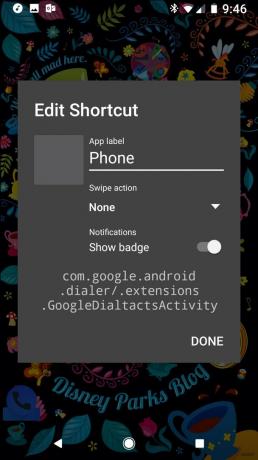

Sådan indstilles et klart appikon i Action Launcher
- Langt tryk på en app genvej på din startskærm.
- Tryk på Redigere.
-
Stryg opad for at afsløre menuen til appikonet og tryk på Mine billeder.
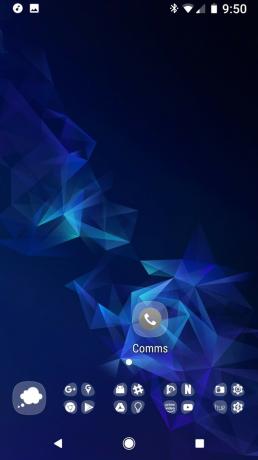


- Naviger til og vælg den downloadede blankt .png-ikon.
- Tryk på Færdig.
-
Gentag med hver app og mappe på din startskærm.



Det er værd at bemærke på Action Launcher, at du ikke kan ændre mappeikoner til brugerdefinerede ikoner, som du kan på Nova Launcher. Hvis du vil gøre en mappe usynlig på Action Launcher, skal du først aktivere dens dækning og derefter indstille ikonet for den første app i din mappe også til usynlig.
Sådan slukkes appetiketter i Nova Launcher
Nu har de fleste bæreraketter app-etiketter slået til som standard, og at have ikonløse etiketter, der flyder på din startskærm, ville ødelægge den usynlige startskærmeffekt. Sådan deaktiveres dem.
- Åben Nova-indstillinger.
-
Tryk på Desktop.


- Tryk på Ikonlayout.
-
Tryk på Etiket for at slå appetiketter fra.


Sådan slukkes appetiketter i Action Launcher
Nu har Action Launcher app-etiketter tændt som standard, og hvis ikonløse etiketter flyder på din startskærm, vil det ødelægge den usynlige startskærmeffekt. Sådan deaktiveres dem.
- Åben Handlingsindstillinger.
-
Tryk på Desktop.
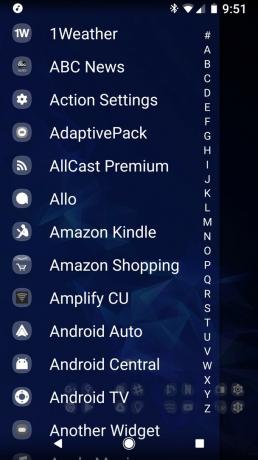

- Tryk på Tekstlayout.
-
Tryk på Startskærme for at fjerne markeringen af det.


Sådan aktiveres gestusstyring i Nova Launcher
For at bruge bevægelser i Nova Launcher skal du have Nova Launcher Prime, som er $ 4,99 og værd hver eneste øre. Nova Prime sælges sjældent, men hvis du besvarer undersøgelser videre Google Opinion Rewards, skal du være i stand til at betale for det på den måde efter et par måneder. Der er 11 bevægelseskontroller, du kan indstille til din startskærm på Nova Launcher, men de tre sæt, der oftest er langt, er Stryg op, Stryg nedadog Dobbeltklik.
Du kan indstille dine bevægelser til en hvilken som helst app, du vil have, til en række Nova Launcher-opgaver, eller du kan endda indstille genveje som direkte opkald eller en Tasker-opgave. Når du først har bestemt dig for, hvad dine bevægelser skal gøre, skal du tildele dem.
- Åben Nova-indstillinger.
-
Tryk på Gestus & input.

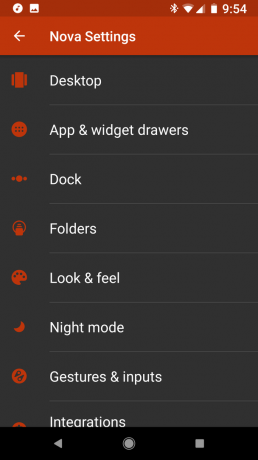
- Tryk på håndbevægelse du vil tildele.
-
Vælg app, genvej eller Nova-handling du ønsker at tildele.

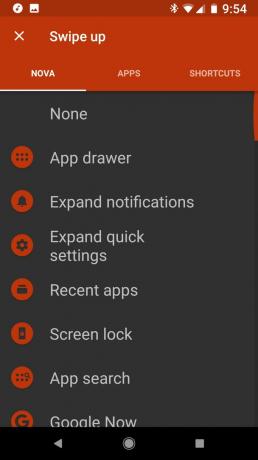
Sådan aktiveres gestusstyring i Action Launcher
Ligesom Nova er bevægelser en betalt funktion på Action Launcher, hvilket betyder at du bliver nødt til at betale for Action Launcher Plus. Plus er en opgradering i appen til en pris af $ 4,99, og hvis du er en langvarig Action Launcher-bruger, har du sandsynligvis investeret i Plus for længe siden. Action Launcher indstiller dig til at indstille 12 gestusstyringer til en app, en genvej eller en handling.
- Åben Handlingsindstillinger.
- Tryk på Genveje.
-
Tryk på gestus sektion du ønsker at tildele.



- Tryk på håndbevægelse du ønsker at tildele.
-
Vælg *app, genvej eller handling du ønsker at tildele.



